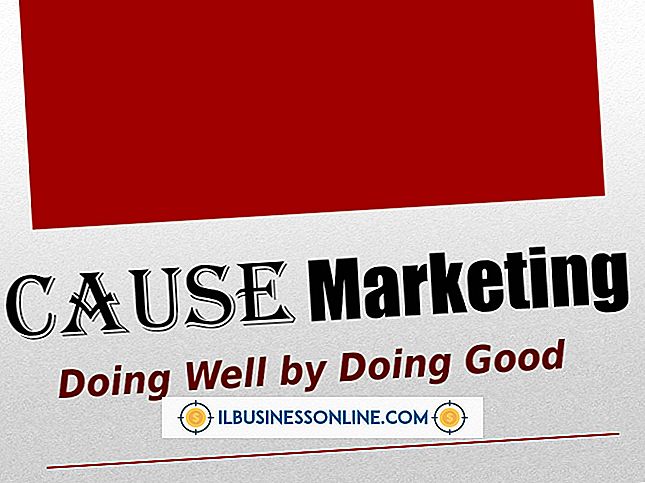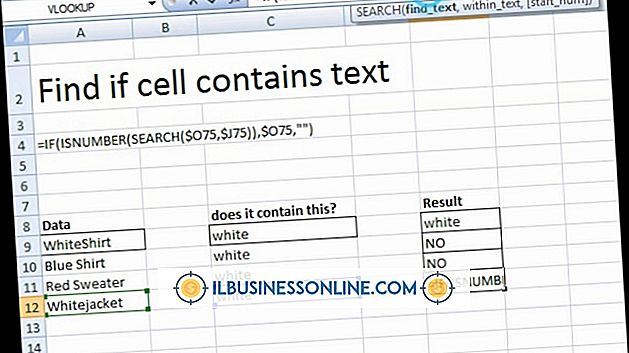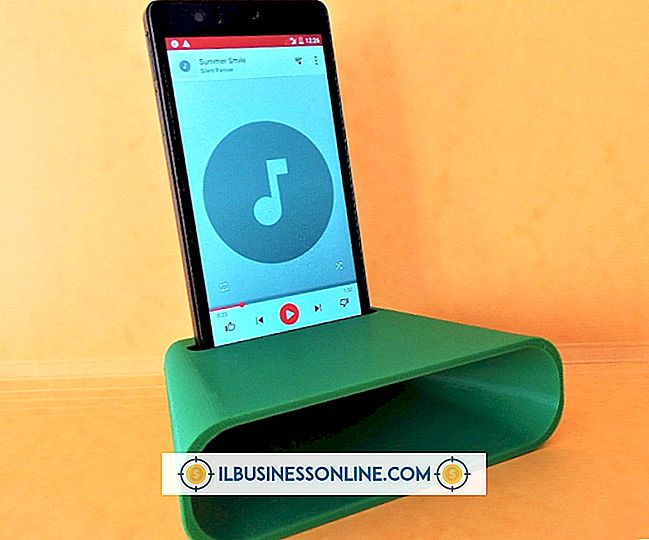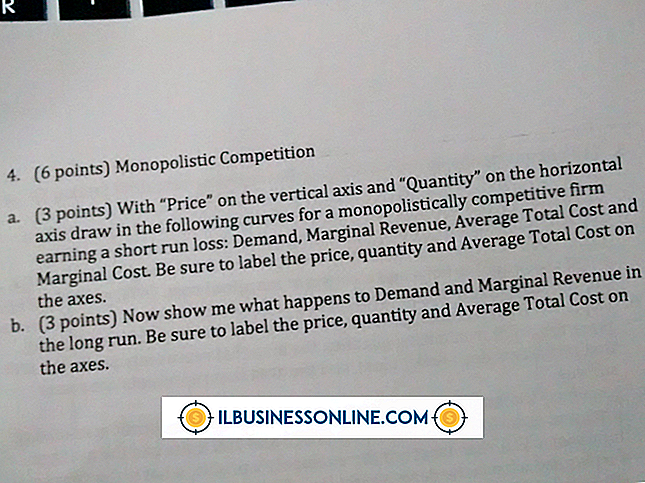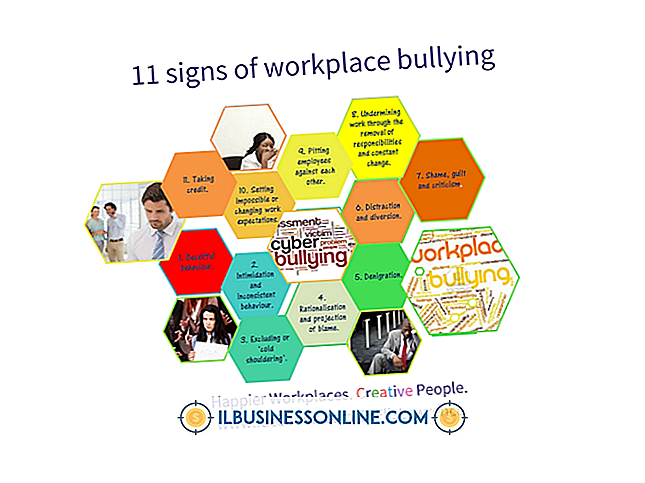Sådan foretager du en hjemmeside omdirigering med Bluehost

Det er ikke ualmindeligt at finde ud af, at det domæne, du ønsker, ikke er tilgængeligt, når du starter dit første forretningswebsted. Du kan dog overvåge domænet og vente på en chance for at købe den senere. Hvis du har formået at få dit ideelle domænenavn på denne måde, står du nu over for opgaven med at flytte din gamle hjemmeside. Derefter oprettes en omdirigering i Bluehost for at videresende brugere og søgemaskiner automatisk til den nye hjemmeside.
1.
Naviger til Bluehost i din webbrowser. Indtast dit domænenavn og kodeord for at logge ind på cPanel.
2.
Rul ned til overskriften "Domæner" og klik på ikonet "Omdirigeringer".
3.
Klik på rullemenuen ud for "Type" og vælg "Permanent (301)" eller "Midlertidig (302)." Brug en 301 omdirigering til at fortælle søgemaskiner, at dit websted er flyttet permanent til et nyt domæne. En 301 omdirigering vil også opdatere brugernes browser bogmærker automatisk. Alternativt kan du bruge en 302-omdirigering, hvis du planlægger at flytte hjemmesiden tilbage til dens oprindelige domæne.
4.
Klik på rullemenuen ud for "//" og vælg det domæne, du vil omdirigere. Du kan ikke omdirigere et domæne, som du ikke har tilføjet til din Bluehost-konto.
5.
Indtast et katalognavn i feltet efter "/" -symbolet, hvis du vil omdirigere en enkelt mappe. Du kan f.eks. Bruge dette felt til at omdirigere "www.oldwebsite.com/blog", mens du forlader "www.oldwebsite.com" som det er.
6.
Indtast det domæne, som du vil omdirigere dit websted i feltet "Omdirigeringer til". Du behøver ikke at tilføje dette domæne til din Bluehost-konto. Skriv den fulde URL, som du vil bruge til at få adgang til domænet i en browser, f.eks. "//Www.newwebsite.com."
7.
Klik på en radioknap ved siden af "www omdirigering" for at angive, om du vil omdirigere forsøg på at få adgang til dit websted med "www" -feltet. Du kan omdirigere "www.oldwebsite.com, " "oldwebsite.com" eller begge dele.
8.
Klik på afkrydsningsfeltet "Wild Card Redirect" for at omdirigere ethvert forsøg på at få adgang til en bestemt fil eller mappe på det gamle domæne til den samme fil eller mappe på det nye domæne. Hvis du markerer afkrydsningsfeltet, bliver en bruger, der forsøger at få adgang til "www.oldwebsite.com/information/contact.htm", omdirigeret til "www.newwebsite.com/information/contact.htm." Hvis du forlader afkrydsningsfeltet, vil Bluehost omdirigere brugeren til "www.newwebsite.com."
9.
Klik på "Tilføj" nederst på siden for at begynde at omdirigere dit websted.